Việc cập nhật Driver thủ công sẽ khiến không ít bạn gặp khó khăn nhất là những ai mới tiếp cận với máy tính, laptop. Thực tế có rất nhiều cách cập nhật Driver cho Windows, trong đó phần mềm cập nhật Driver tự động cho Win 7, 8, 10 hệ điều hành 32/64 bit là một trong những chủ đề HOT nhất hiện nay.
Xoay quanh với tiêu đề trên thì đơn vị Youtube Không Quảng Cáo chúng tôi muốn giới thiệu đến các bạn công cụ mang tên WanDriver 7.1 ngôn ngữ Tiếng Anh. Một phần mềm khá mới, mang tính hiệu quả và xu hướng thịnh hành nhất ở thời điểm hiện tại.
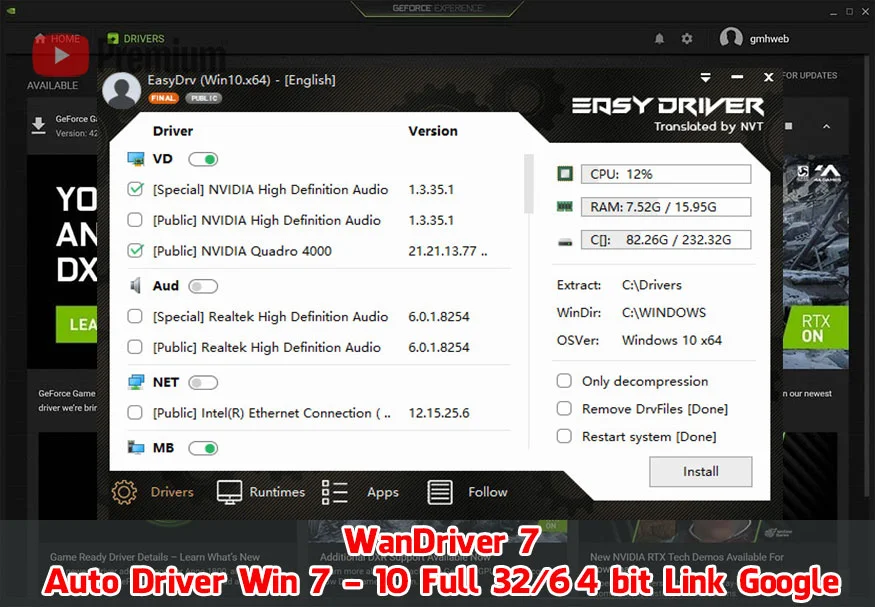
WanDriver là gì?
Đây là câu hỏi rất phổ biến nhưng bao giờ cũng cần đến!
WanDriver hay còn gọi là Easy DriverPacks, là bộ Driver đầy đủ tương tích trên hệ điều hành Windows. Với tính năng đắc lực là hỗ trợ người dùng tự động cập các dirver còn thiếu trên thiết bị hay những phiên bản cũ lên phiên bản driver mới mà chỉ với một vài thao tác giản đơn.
WanDriver có thể cập nhật được driver nào?
- Graphics: Tự động nhận diện được thiết bị card đồ họa đang sử dụng đồng thời tìm mẫu driver tương thích nhất cho chiếc VGA của bạn.
- Audio: Phần mềm sẽ hỗ trợ cài đặt cho bạn driver âm thanh (Realtek High Definition Audio) với phiên bản 6.0.1.8254.
- Network: Cập nhật mạng Lan (Intel® Ethernet Connection) version 12.15.25.6.
- Và còn rất nhiều driver tương tích với mẫu CPU Onboard khác.
Theo kinh nghiệm sử dụng máy tính bấy lâu nay, trừ những hệ hành từ Win 10 trở về sau thì cập nhật thủ công khá dễ, còn trở về trước thì còn gặp khá nhiều nhọc nhằn. Chính vì thế mà chúng tôi mới tập trung làm nội dung Cách tải và cài đặt WanDriver cho Windows 7 64 bit, mời các bạn đón xem ở phần bên dưới nhé!
Hướng dẫn Tải & Cài Đặt WanDriver Win 7 cho 32/64 Bit Link Google
Để tránh việc download WanDriver 7.1 nhầm phiên bản, các bạn cần phải kiểm tra máy tính của mình đang sử dụng Win bao nhiêu và sử dụng hệ điều hành 32 hay 64 bit, thì có thể làm theo cách như sau:
Đầu tiên, tại khung tìm kiếm bạn gõ từ [ Run ] (hoặc có thể nhấn tổ hợp phím nút "Windows + R") để mở hộp thoại đồng thời gõ từ [ dxdiag ] và nhấn phím Enter ta sẽ được như hình bên dưới.
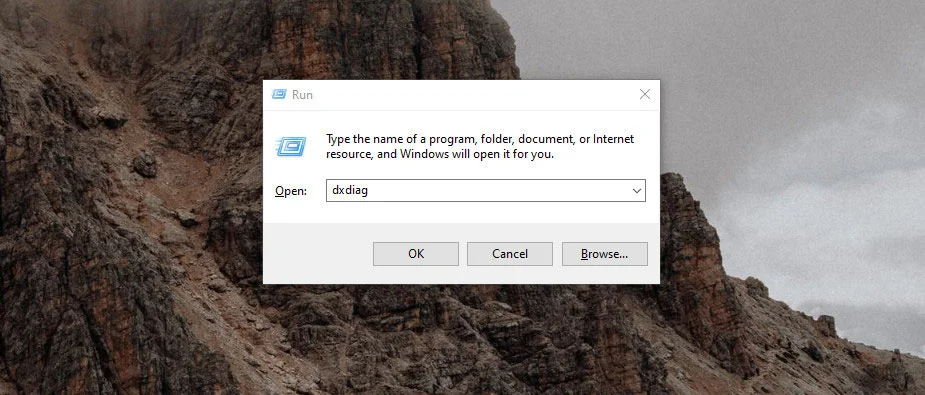
Tại đây, bạn hãy chú ý phần khung mình đánh dấu tức "Operating System" sẽ hiển thị chi tiết những thông tin mà bạn đang cần. Chẳng hạn ở đây là Hệ điều hành Window7 bản 64 bit.
 Hình ảnh minh họa cho một chiếc laptop sử dụng Windows 7 Ultimate 64-bit chuẩn bị update driver bằng WanDriver.
Hình ảnh minh họa cho một chiếc laptop sử dụng Windows 7 Ultimate 64-bit chuẩn bị update driver bằng WanDriver.
Các hãy tương tự như thế mà check xem máy tính của mình đang sử dụng bản mấy bit và win nào nhé!
Download WanDriver (Easy DriverPacks) Link Google Drive Miễn Phí
Sau khi nắm được hệ điều hành của PC hoặc Laptop, bạn hãy tiến hành chọn tải một trong những phiên bản WanDriver 7.1 thích hợp bên dưới.
Hiện chúng tôi đã cập nhật được 4 đường dẫn sau:
Lưu ý:
- Nếu phát hiện link tải bị lỗi hay bắt cứ thắc mắc nào xin hãy liên hệ đến bộ phận kỹ qua hotline: 0989 353 151 hoặc có thể nhờ chúng tôi giúp đỡ cài đặt miễn phí qua Teamviewer.
- Thứ 2, ở đây chỉ có bản update driver cho win 7 và 10 của hệ điều hành 32/64bit, nếu muốn cài driver tự động cho hệ điều hành XP hay 8.1 thì hãy tìm bản Wandriver 6. nhé!
Cách cài đặt Driver auto bằng WanDriver tiếng Anh
Bước 1: Sau khi tải bản thích hợp với hệ điều hành Windows đang sử dụng thì bạn hãy giải nén file rar Wandriver 7.1 để tiến hành cài đặt.
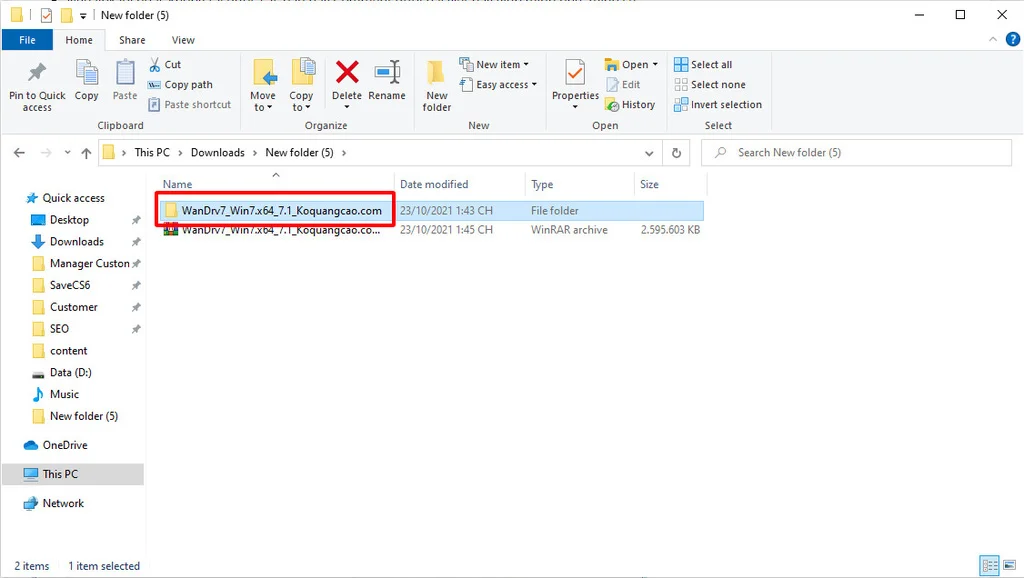 Hình ảnh minh họa khi thực hiện Giải nén file vừa tải.
Hình ảnh minh họa khi thực hiện Giải nén file vừa tải.
Bước 2: Mở thư mực vừa giải nén đồng thời chọn dòng số 3 tức là "EasyDrv7(Win7.x64).exe" như hình bên dưới nhé!
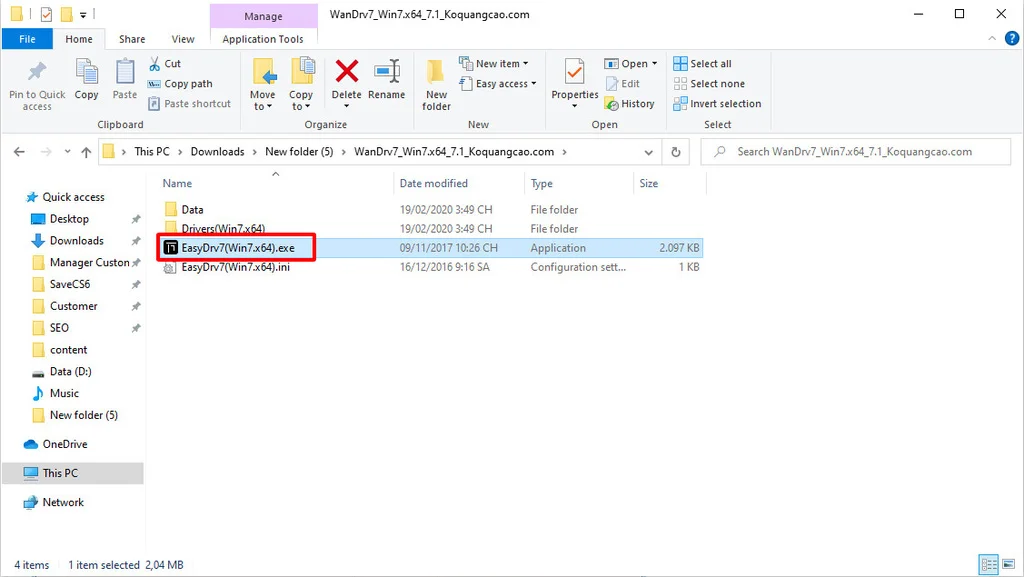 Hình ảnh minh họa File EasyDrv7(Win7.x64).exe
Hình ảnh minh họa File EasyDrv7(Win7.x64).exe
Bước 3: Ở phần mềm Easy DriverPacks cho ta giao diện khá trực quan, đã thế còn hiển thị về hiệu năng của máy tính (CPU, Ram, Bộ Nhớ) rất tinh tế phải không các bạn? Và tại đây ta sẽ được hỗ trợ những driver cần thiết như hình phía dưới:
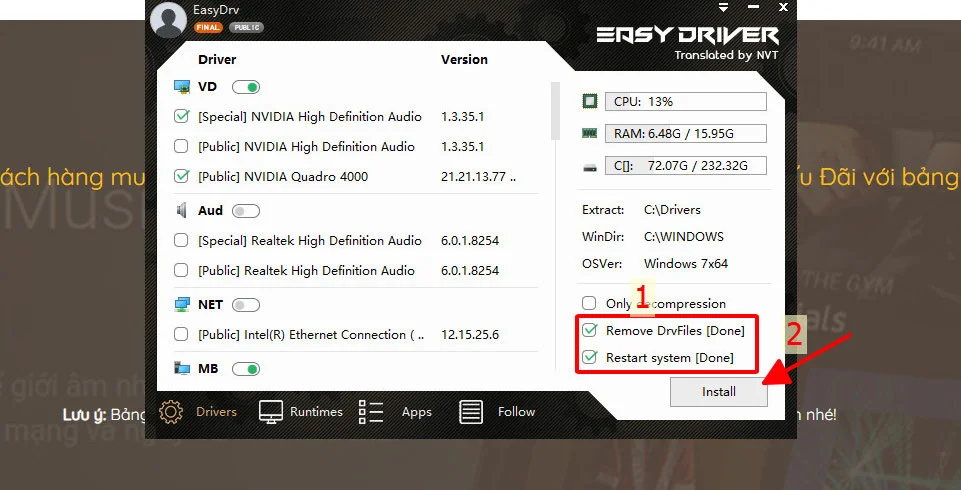
Ở bước này các bạn cần quan tâm ở khung mình khoanh số [ 1 ] và tích và 2 ô:
- "Remove DrvFiles [Done]": Tích vào đây có nghĩa là các file cài đặt sẽ tự xóa dirver khi hoàn tất.
- "Restart system [Done]": Sau khi cài đặt xong, windows sẽ tự khởi động lại thiết bị của bạn.
➤ Thông thường và tốt nhất thì nên chỉ chọn vào 2 phần như trên đã liệt kê. Sau đó nhần nút "Install" và đợi tầm 2 đến 3 phút để máy tính tiến hành cài đặt driver tự động thông qua phần mềm WanDriver 7.1.
Ngoài ra, còn có tính năng "Only decompression" chỉ giải nén nhưng không cài đặt thì mình thấy không thích hợp với nhu cầu hiện tại nên không cần tích vào.
➤ Khi PC/Laptop cài đặt xong, ngay lập tức nó sẽ thực hiện công đoạn Reset lại máy, tức là quá trình update driver đã thành công.
Cách check kết quả sau khi cập nhật driver tự động
Để kiểm tra thành công hay chưa thì rất đơn giản, các bạn chỉ cần làm theo các bước như sau:
Click phải vào biểu tượng "My Computer" =>> Chọn "Manage" =>> Tiếp tục chọn "Device Manager", sẽ xuất hiện hộp thoại các driver máy tính mà bạn đang có. Nhìn tổng quan, nếu không có driver nào xuất hiện dấu chấm than (!) như hình minh họa bên dưới thì xin chúc mừng bạn đã thành công 100% rồi đấy
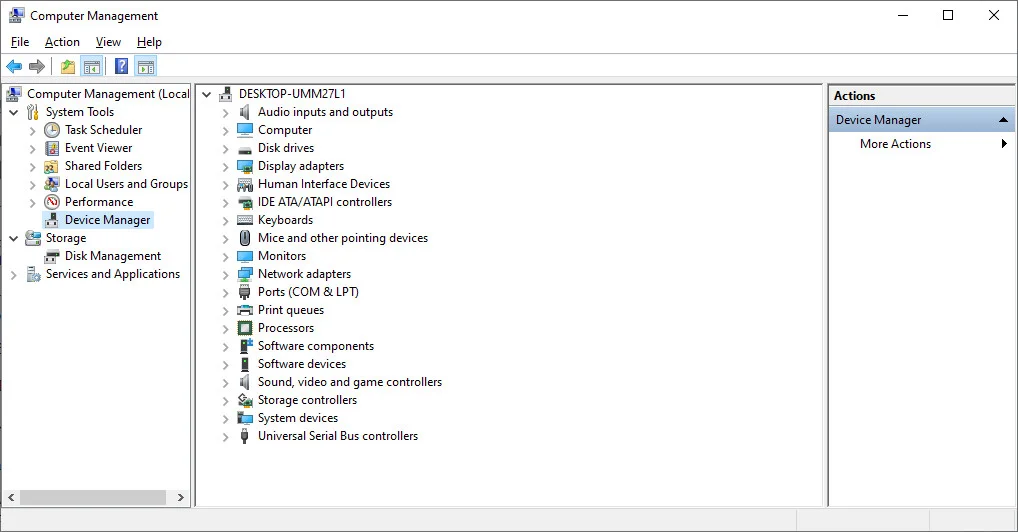 Hình ảnh minh họa cho một công đoạn cập nhật driver hiệu quả bằng phần mềm Easy DriverPacks.
Hình ảnh minh họa cho một công đoạn cập nhật driver hiệu quả bằng phần mềm Easy DriverPacks.
Vậy là đơn vị Youtube Premium chúng tôi đã hướng dẫn chi tiết cách tải, cài đặt cũng như là cập nhật driver hoàn toàn tự động qua công cụ WanDriver 7.1 (Easy DriverPacks) Win 7.1 miễn phí trên Link Google Drive.
Chúc các bạn thành công và hẹn gặp lại trong những bài viết bổ ích tiếp theo!